iPhone用久了总弹出“存储空间不足”?别急着删照片!从微信缓存到系统垃圾,其实有更高效的清理方法。掌握这10个技巧,64GB手机也能多腾出20GB空间,让老机型流畅如新。
1、精准定位存储黑洞
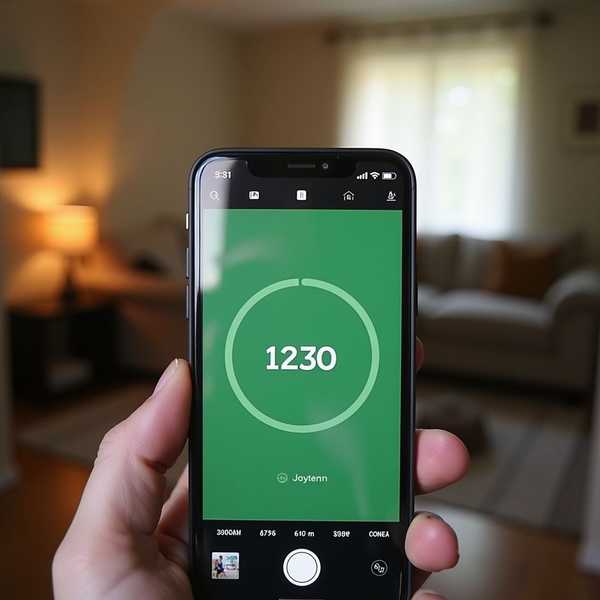
打开“设置-通用-iPhone储存空间”,系统会按占用大小排序所有应用。社交类(如微信)平均占2-5GB,视频类缓存可达1-3GB,大型游戏甚至超10GB。重点清理占用超过2GB且不常用的应用,点击“删除应用”能彻底移除数据及缓存。批量处理时,在储存空间列表点击“编辑”可多选删除。
2、深度清理微信缓存
微信是内存杀手,进入“我-设置-通用-存储空间”,清理缓存可释放500MB-3GB。同时关闭“照片、视频和文件”中的自动下载,避免群聊文件堆积。每月执行一次深度清理,能保持约2GB的空间增长。
3、优化照片视频存储

开启iCloud照片库的“优化iPhone储存空间”,自动压缩本地照片。删除“最近删除”相册(最多保留40天),清理实况照片(占普通照片2倍空间)。将视频录制格式从4K改为1080p,1分钟视频能从375MB降至130MB,节省40%空间。
4、卸载重装大型应用
对超过2GB或半年未用的应用,选择“卸载App”(非删除),保留数据仅移除本体。重装后空间立减,如《原神》等游戏可腾出10GB。注意提前备份聊天记录或游戏进度。
5、浏览器缓存一键清空
Safari长期积累的网页数据可能占1.5GB。进入“设置-Safari浏览器-清除历史记录与网站数据”,同时关闭“自动离线存储”。购物和视频网站缓存是重点清理对象。
6、关闭后台应用刷新
在“设置-通用-后台应用刷新”中关闭非必要应用,每日可减少1.2GB数据传输。导航类应用(如地图)建议保留,社交软件可设为“仅使用期间”刷新。
7、短信邮件附件清理
批量删除带图片的旧短信:左滑选择“更多”-勾选多条删除。邮件附件年均占用800MB,定期清空“废纸篓”文件夹。设置短信自动保留30天,避免手动清理遗漏。
8、系统自动卸载功能
开启“设置-通用-iPhone储存空间-卸载未使用的App”,系统会自动归档超6个月未打开的应用(保留文档数据)。适合处理旅行类、季节性应用。
9、强制重启释放内存
长按电源键+音量键强制重启,能清除临时内存并修复文件索引错误。建议每周操作一次,每次间隔30秒以上。实测可让卡顿设备恢复流畅。
10、终极维护:DFU恢复
每年一次DFU模式刷机(需连接电脑),彻底清除系统冗余文件。维护过的设备比未维护的1年后可用空间多5GB。注意提前备份重要数据。




